我们经常看到一些漂亮的小花,非常吸引人,今天我就带领大家来使用ps这款软件绘制这样的小花,绘制的图形如图所示:

操作方法
-
01
打开在桌面上双击ps的快捷图标,打开ps这款软件,进入ps的操作界面,如图所示:
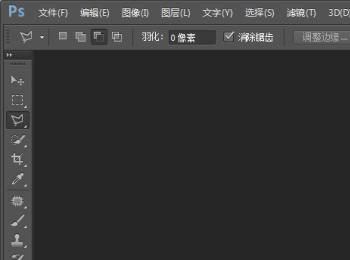
-
02
在该界面内按下Ctrl+O键弹出新建对话框,在该对话框内设置参数如图所示:
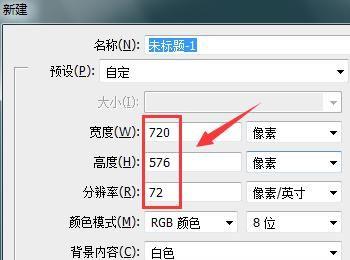
-
03
在工具箱内找到椭圆工具,如图所示:
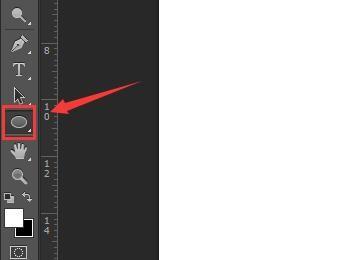
-
04
选择椭圆工具,在上面的设置里设置填充色为黄色,描边颜色为无,如图所示:
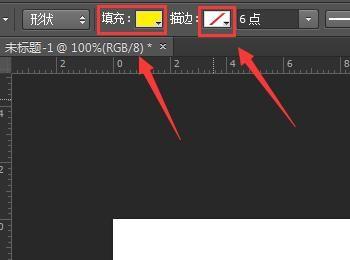
-
05
在刚刚新建的文件内按下shift键绘制一个黄色的圆形,再选择椭圆工具,设置填充色为红色,描边颜色为无,如图所示:如图所示:
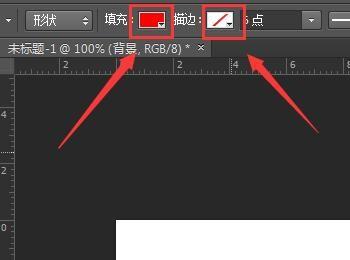
-
06
在刚刚绘制的椭圆下面一层上画出一个椭圆形作为花瓣,如图所示:
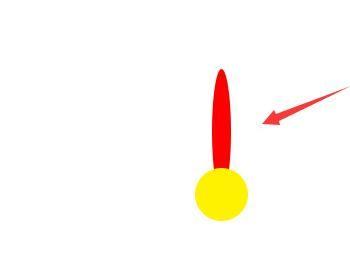
-
07
选择绘制的花瓣按下Ctrl+J键复制一个,再按下Ctrl+T键并再按下alt键调节中心点到底边的中点上,如图所示:
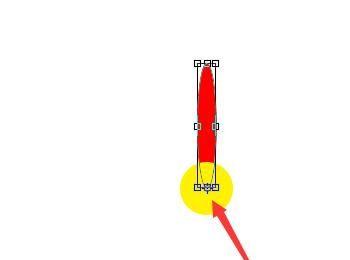
-
08
在上面的旋转角度上设置旋转的度数为15,如图所示:
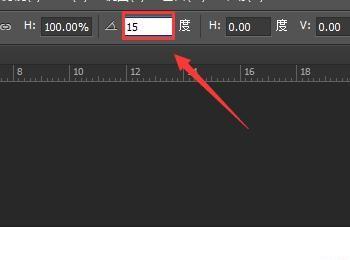
-
09
选择旋转后的花瓣,按下键盘上的Ctrl+ALT+SHIFT+T键进行旋转复制,将该花瓣复制一周,如图所示:
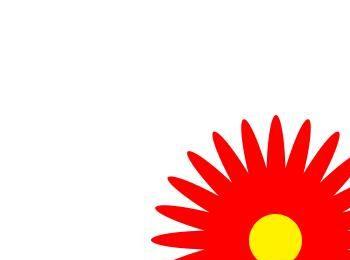
-
10
按下Ctrl+E键将图层合并,再在编辑菜单里找到变形路径选项,如图所示:
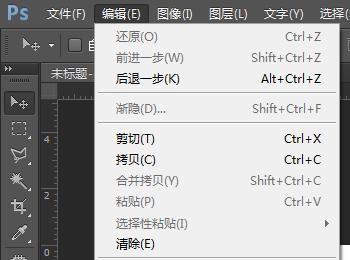
-
11
在变形路径选项内找到透视选项,如图所示:
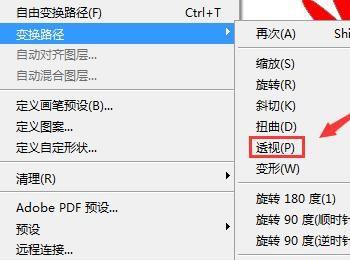
-
12
使用透视命令调出花朵的透视效果,如图所示:
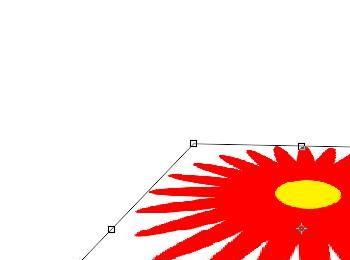
-
13
在工具箱内找到钢笔工具,调节填充色为绿色,使用钢笔工具绘制花径,如图所示:
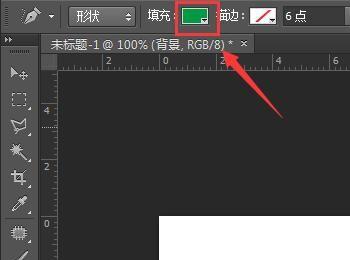
-
14
再在工具箱内找到画笔工具,将颜色设置为绿色,在花径上画出花刺,如图所示:

-
15
将刚刚画好的花朵复制一个调节其大小和位置,这样小花朵就画好了,如图所示:

